windows系统如何重装(windows系统怎么重装)
windows系统如何重装
Windows操作系统是全球使用最广泛的计算机操作系统之一,它提供了丰富的功能和易用性。但是在使用的过程,系统可能会遇到各种问题,如性能下降、病毒感染或软件冲突等。在这种情况下,重新安装Windows操作系统可能是解决问题的最佳方法。接下来,小编将介绍如何在Windows系统中重装操作系统的步骤和注意事项。

一、准备工具
免费快速重装系统工具推荐:在线电脑重装系统软件(点击红字下载)
二、注意事项
1、在重装系统之前,请务必备份所有重要的个人数据和文件,以防数据丢失。
2、在运行装机软件时,可能会由于杀毒软件和防火墙的干扰或阻断,导致无法正常运行。因此,我们需要暂时关闭它们。
三、重装系统步骤
1、选择“立即重装”,快速进入在线重装系统的过程。
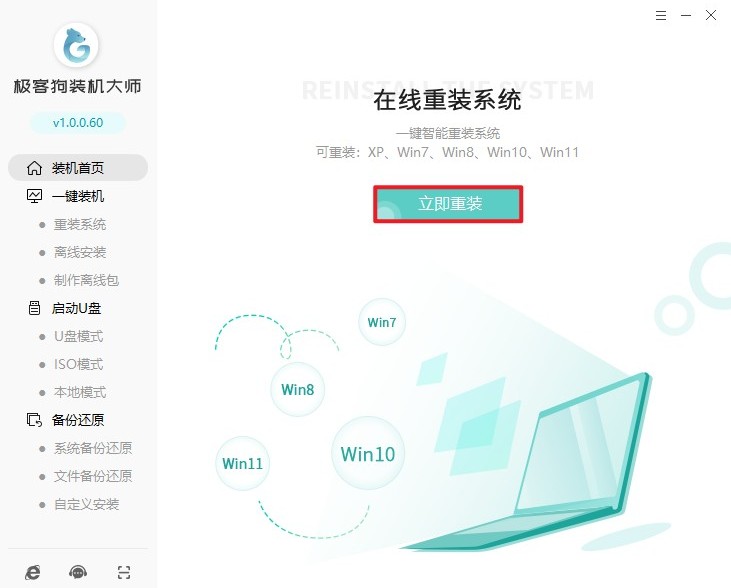
2、然后,选择需要安装的系统版本,例如Windows 7、Windows 10等。
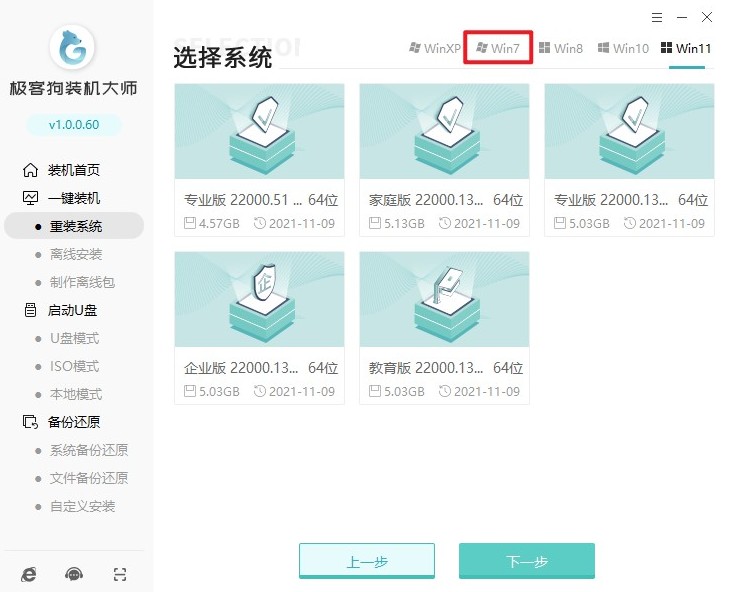
3、重装系统软件推荐了一些实用的软件供您选择安装,以便在重装系统后,快速恢复到工作或娱乐环境中。
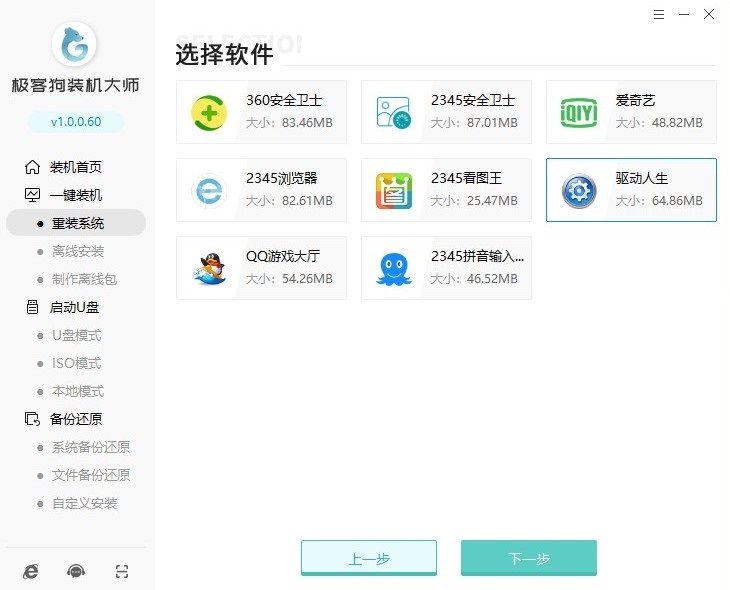
4、重装系统软件还提供了备份功能,可以帮助您在重装系统前备份重要的文件以免造成不必要的损失。
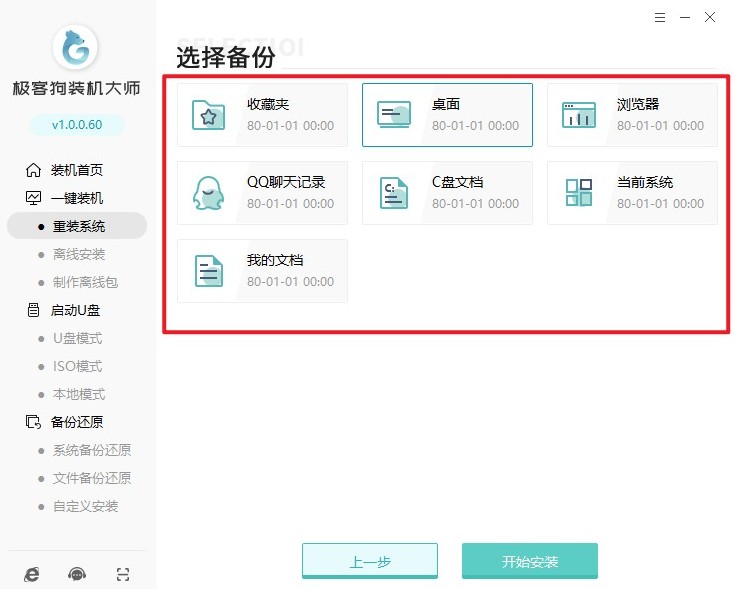
5、选择“开始安装系统”后,重装系统软件会自动下载您选择的系统文件、系统软件等等,请耐心等待,不要中断或关闭软件。
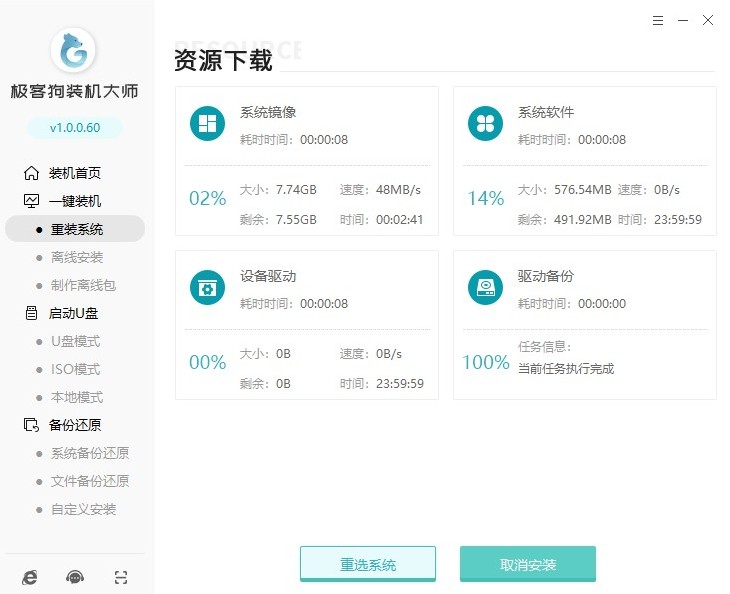
6、继续等待部署完成,电脑会自动重启。
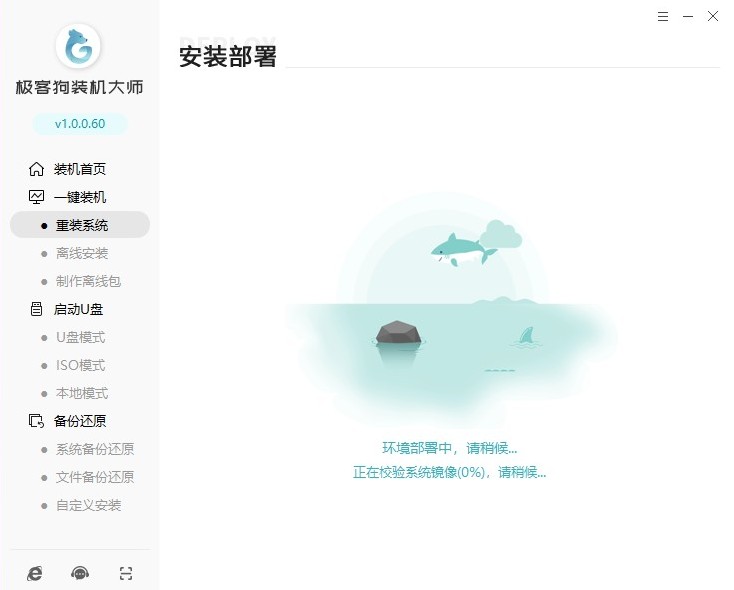
7、重启的过程中,选择“GeekDog PE”回车,将进入PE环境当中。
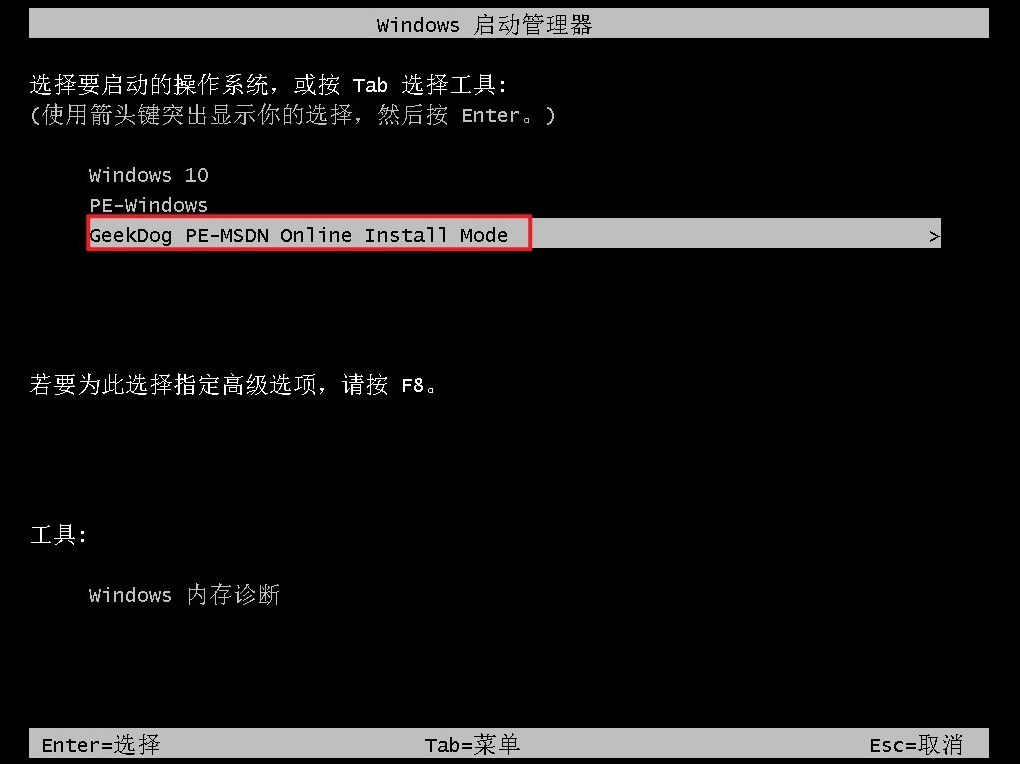
8、进入PE系统后,您无需进行任何操作,请耐心等待系统安装完成。
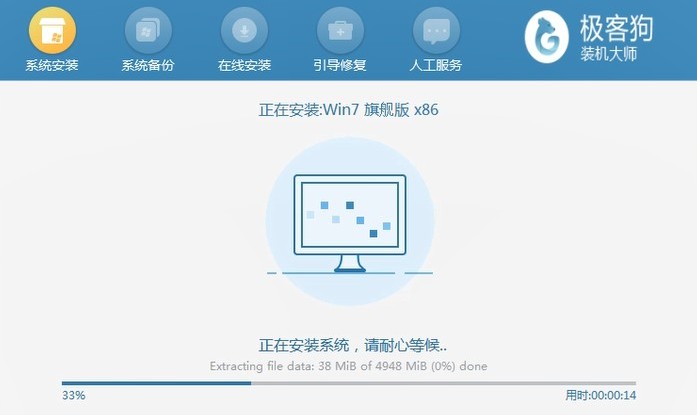
9、在系统安装完成后,电脑会自动重启。此时,您需要选择进入win7系统。一旦进入系统,您可以检查设备是否正常工作,以及是否可以成功访问互联网。
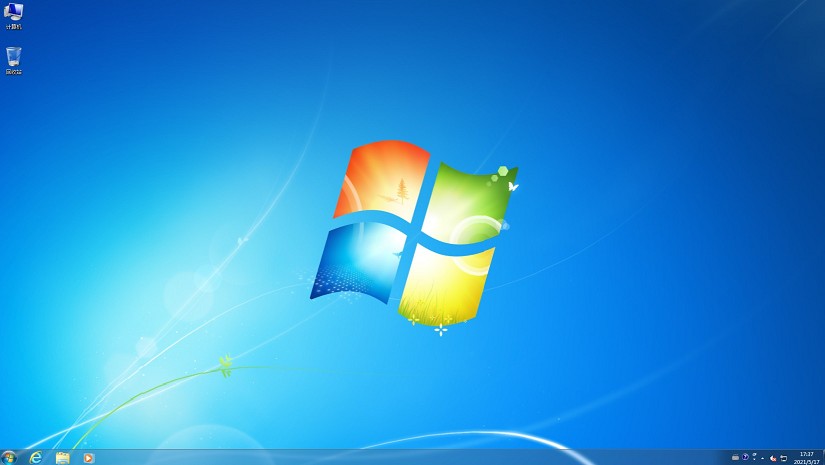
四、电脑常见问题
a、win10重装win7后无法进入系统
你遇到的问题可能是因为原厂预装Win10的机型,在手动修改BIOS换Win7后,刷新BIOS会恢复默认设置,导致无法进入系统。为了解决这个问题,你需要重新进入BIOS进行设定。具体步骤如下:
首先,重启电脑并一直按F2或FN+F2键以进入BIOS。接着,使用方向键切换到"Security"菜单,将 "Secure Boot Control" 设定为Disabled关闭安全启动。然后,移动到"Boot"菜单内,将 "Lunch CSM" 设定为Enabled。
如果你在设定BIOS后仍然无法正常启动系统,那么可能需要借助PE启动U盘来解决问题。具体来说,你应该将一个PE启动U盘插在电脑上,并在开机的时候按下键盘上的热键进入PE系统。进入PE系统之后选择第一项并回车进入。然后找到桌面上的分区工具并双击进入。通过这些步骤,你可能能够解决无法进入系统的问题。
b、装win7的时候鼠标键盘失灵点不了下一步怎么办
1、制作一个注入了USB 3.0驱动的系统镜像并重新安装。
2、使用PS/2(圆口)接口的鼠标和键盘来继续安装过程。
3、检查并调整BIOS设置,确保没有禁用USB相关功能。
4、如果主板上有USB 2.0接口,可以将键鼠或装系统的U盘插入USB 2.0口进行安装。
5、重启电脑后再次尝试安装,看是否能够解决问题。
通过以上的介绍,大家应该知道windows系统怎么重装了。本文介绍了重装win7的方法,如果大家想重装win10或者win11系统,只要下载对应的系统镜像,然后按照教程步骤操作,使用装机工具安装即可。祝大家成功完成操作系统的重装,使用电脑愉快!
原文链接:https://www.jikegou.net/win7/3926.html 转载请标明
极客狗装机大师,系统重装即刻简单
一键重装,备份还原,安全纯净,兼容所有

